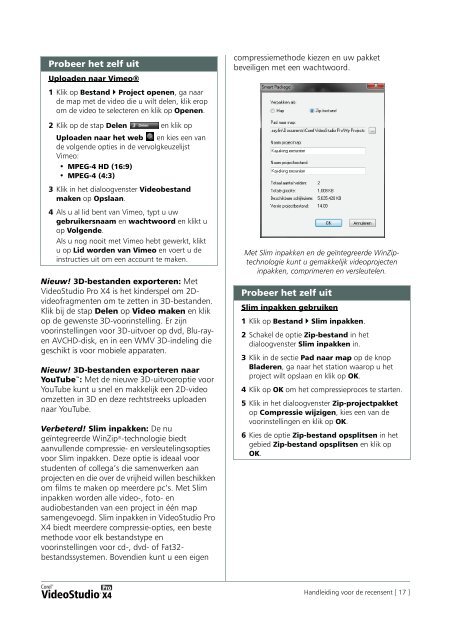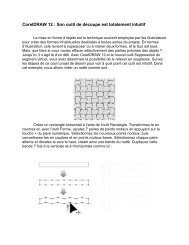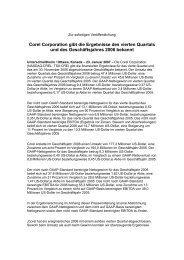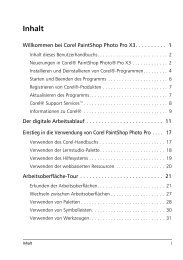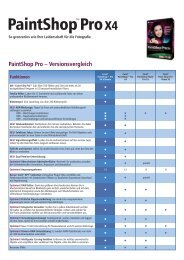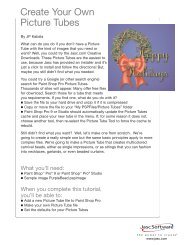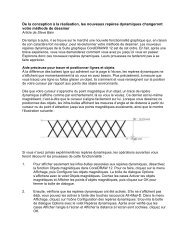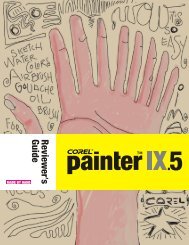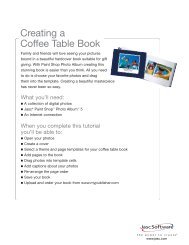Corel VideoStudio Pro X4 Reviewer's Guide (NL) - Corel Corporation
Corel VideoStudio Pro X4 Reviewer's Guide (NL) - Corel Corporation
Corel VideoStudio Pro X4 Reviewer's Guide (NL) - Corel Corporation
You also want an ePaper? Increase the reach of your titles
YUMPU automatically turns print PDFs into web optimized ePapers that Google loves.
<strong>Pro</strong>beer het zelf uit<br />
Uploaden naar Vimeo®<br />
1 Klik op Bestand <strong>Pro</strong>ject openen, ga naar<br />
de map met de video die u wilt delen, klik erop<br />
om de video te selecteren en klik op Openen.<br />
2 Klik op de stap Delen en klik op<br />
Uploaden naar het web en kies een van<br />
de volgende opties in de vervolgkeuzelijst<br />
Vimeo:<br />
• MPEG-4 HD (16:9)<br />
• MPEG-4 (4:3)<br />
3 Klik in het dialoogvenster Videobestand<br />
maken op Opslaan.<br />
4 Als u al lid bent van Vimeo, typt u uw<br />
gebruikersnaam en wachtwoord en klikt u<br />
op Volgende.<br />
Als u nog nooit met Vimeo hebt gewerkt, klikt<br />
u op Lid worden van Vimeo en voert u de<br />
instructies uit om een account te maken.<br />
Nieuw! 3D-bestanden exporteren: Met<br />
<strong>VideoStudio</strong> <strong>Pro</strong> <strong>X4</strong> is het kinderspel om 2Dvideofragmenten<br />
om te zetten in 3D-bestanden.<br />
Klik bij de stap Delen op Video maken en klik<br />
op de gewenste 3D-voorinstelling. Er zijn<br />
voorinstellingen voor 3D-uitvoer op dvd, Blu-ray-<br />
en AVCHD-disk, en in een WMV 3D-indeling die<br />
geschikt is voor mobiele apparaten.<br />
Nieuw! 3D-bestanden exporteren naar<br />
YouTube : Met de nieuwe 3D-uitvoeroptie voor<br />
YouTube kunt u snel en makkelijk een 2D-video<br />
omzetten in 3D en deze rechtstreeks uploaden<br />
naar YouTube.<br />
Verbeterd! Slim inpakken: De nu<br />
geïntegreerde WinZip ® -technologie biedt<br />
aanvullende compressie- en versleutelingsopties<br />
voor Slim inpakken. Deze optie is ideaal voor<br />
studenten of collega’s die samenwerken aan<br />
projecten en die over de vrijheid willen beschikken<br />
om films te maken op meerdere pc’s. Met Slim<br />
inpakken worden alle video-, foto- en<br />
audiobestanden van een project in één map<br />
samengevoegd. Slim inpakken in <strong>VideoStudio</strong> <strong>Pro</strong><br />
<strong>X4</strong> biedt meerdere compressie-opties, een beste<br />
methode voor elk bestandstype en<br />
voorinstellingen voor cd-, dvd- of Fat32bestandssystemen.<br />
Bovendien kunt u een eigen<br />
compressiemethode kiezen en uw pakket<br />
beveiligen met een wachtwoord.<br />
Met Slim inpakken en de geïntegreerde WinZiptechnologie<br />
kunt u gemakkelijk videoprojecten<br />
inpakken, comprimeren en versleutelen.<br />
<strong>Pro</strong>beer het zelf uit<br />
Slim inpakken gebruiken<br />
1 Klik op Bestand Slim inpakken.<br />
2 Schakel de optie Zip-bestand in het<br />
dialoogvenster Slim inpakken in.<br />
3 Klik in de sectie Pad naar map op de knop<br />
Bladeren, ga naar het station waarop u het<br />
project wilt opslaan en klik op OK.<br />
4 Klik op OK om het compressieproces te starten.<br />
5 Klik in het dialoogvenster Zip-projectpakket<br />
op Compressie wijzigen, kies een van de<br />
voorinstellingen en klik op OK.<br />
6 Kies de optie Zip-bestand opsplitsen in het<br />
gebied Zip-bestand opsplitsen en klik op<br />
OK.<br />
Handleiding voor de recensent [ 17 ]